Créer des applications supplémentairesà partir de Microsoft Teams
Utiliser l’application Power Apps pour créer la première application dans une équipe crée un environnement. Une fois qu’un environnement est disponible, vous pouvez créer des applications supplémentaires dans l’équipe en utilisant plusieurs méthodes. Voyons cela de plus près.
Sélectionnez Créer une application à partir de l’application Power Apps pour commencer à créer une application.
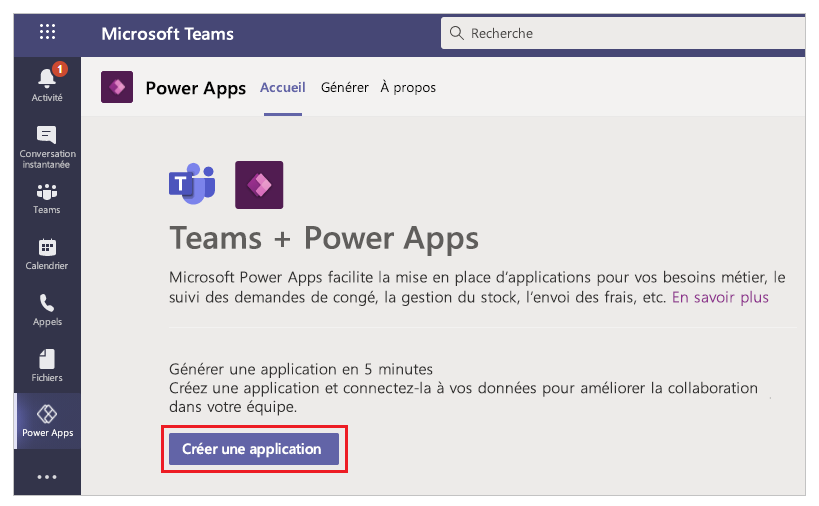
Lorsque l’équipe que vous sélectionnez a déjà un environnement disponible, vous n’êtes pas invité à installer un environnement. Au lieu de cela, vous pouvez sélectionner Créer pour créer l’application.
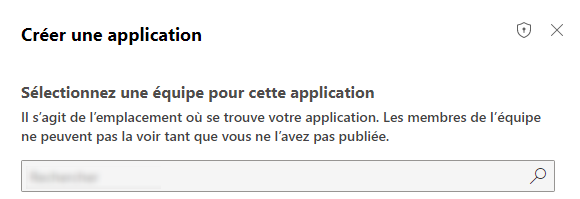
Pour créer une application pour l’environnement, vous pouvez également sélectionner l’environnement dans le volet gauche, puis sélectionner Nouveau.

Vous pouvez également sélectionner Créer au bas de la liste d’environnement.
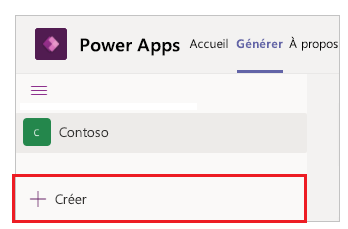
Pour créer une application lorsque vous êtes au sein d’une équipe, accédez à l’équipe et sélectionnez la chaîne. Sélectionnez Ajouter un onglet  .
.

Dans la boîte de dialogue, sélectionnez Power Apps, puis sélectionnez Créer une application dans Power Apps.
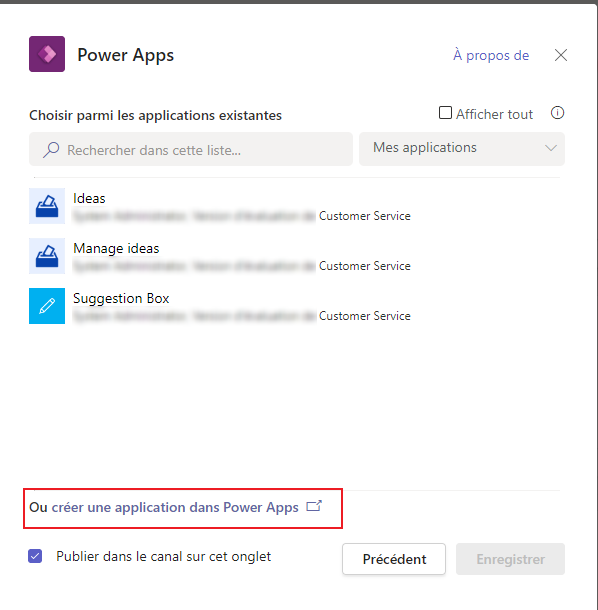
Vous pouvez également sélectionner Nouveau > Application canevas, puis sélectionnez une disposition d’application pour créer une application. Une application canevas est une application que vous pouvez créer à partir de zéro ou en utilisant n’importe quel modèle disponible par le biais de Power Apps Studio. Plus d’informations : Référence et définitions de la terminologie des applications canevas
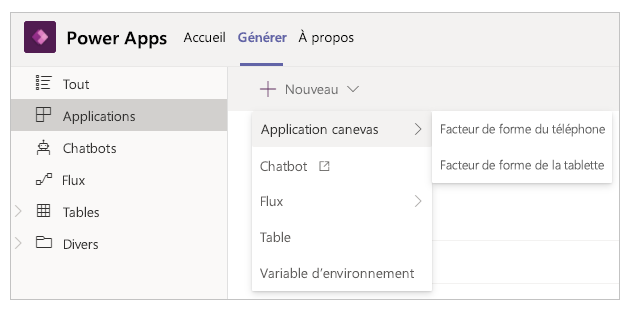
Conseil
La création d’une application canevas à l’aide de différentes méthodes n’affecte pas les fonctionnalités d’application disponibles. Si vous souhaitez modifier l’orientation et la taille de l’application après avoir sélectionné une mise en page, accédez à Modifier la taille de l’écran et l’orientation d’une application canevas.
- Objet d’intégration Microsoft Teams
- Utiliser les contrôles de Fluent UI
- Créer des applications à partir de listes dans Teams
Notes
Pouvez-vous nous indiquer vos préférences de langue pour la documentation ? Répondez à un court questionnaire. (veuillez noter que ce questionnaire est en anglais)
Le questionnaire vous prendra environ sept minutes. Aucune donnée personnelle n’est collectée (déclaration de confidentialité).